Panduan Pengguna GarageBand
- Selamat Datang
-
- Apakah GarageBand?
- Buat asal dan buat semula pengeditan dalam GarageBand
- Dapatkan lebih banyak bunyi dan gelung
- Dapatkan bantuan
-
- Pengenalan kepada Editor
-
- Pengenalan kepada Editor Lembaran Piano
- Tambah not dalam Editor Lembaran Piano
- Edit not dalam Editor Lembaran Piano
- Kuantumkan pemasaan not dalam Editor Lembaran Piano
- Transposisi rantau dalam Editor Lembaran Piano
- Nama semula rantau MIDI dalam Editor Lembaran Piano
- Gunakan automasi dalam Editor Lembaran Piano
-
- Gambaran keseluruhan Smart Controls
- Jenis Smart Control
- Gunakan Pad Transformasi
- Gunakan Arpeggiator
- Tambah dan edit plugin kesan
- Gunakan kesan pada trek induk
- Gunakan pemalam Audio Units
- Gunakan kesan EQ
- Bandingan Smart Control yang diedit dengan seting disimpannya
-
- Mainkan pelajaran
- Pilih sumber input untuk gitar anda
- Sesuaikan tetingkap pelajaran
- Lihat prestasi anda memainkan pelajaran
- Ukur kemajuan anda dari semasa ke semasa
- Perlahankan pelajaran
- Tukar campuran pelajaran
- Lihat tatatanda muzik berhalaman penuh
- Lihat topik glosari
- Berlatih kord gitar
- Tala gitar anda dalam pelajaran
- Buka pelajaran dalam tetingkap GarageBand
- Dapatkan pelajaran Belajar Bermain tambahan
- Jika pelajaran anda tidak selesai dimuat turun
- Pintasan Touch Bar
- Glosari

Rakam berbilang babak audio dalam GarageBand pada Mac
Apabila anda merakam, anda boleh merakam berbilang versi, atau babak, dalam jujukan pantas. Ini boleh menjadi teknik yang membantu, terutamanya apabila anda mengubah suai bahagian utama atau solo, atau apabila anda merakam perenggan yang sukar. Kemudian, anda boleh mempratonton rakaman babak dan memilih rakaman yang anda mahu gunakan dalam projek.
Rakam berbilang babak pada trek audio
Dalam GarageBand untuk Mac, seret kiri atau kanan dalam bahagian atas pembaris.
Kawasan kitar muncul sebagai jalur kuning dalam pembaris dan mod Kitar diaktifkan secara automatik.
Setkan metronom dan kiraan dalam untuk mendengar rentak stabil semasa merakam.
Klik butang Rakam
 dalam bar kawalan (atau tekan R) untuk mula merakam.
dalam bar kawalan (atau tekan R) untuk mula merakam.Rakaman bermula secara automatik pada permulaan kawasan kitar yang ditentukan. Rakam seberapa banyak laluan kitar yang anda inginkan. Selepas kitar kedua berlalu, folder babak dicipta pada trek. Setiap laluan kitar berikutnya ditambah pada folder babak.
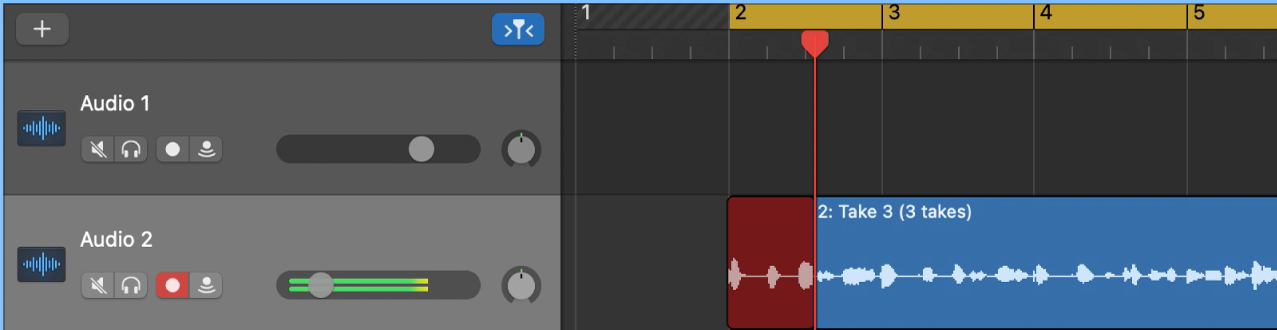
Klik butang Henti
 dalam bar kawalan (atau tekan bar Space) untuk menyelesaikan rakaman laluan kitaran.
dalam bar kawalan (atau tekan bar Space) untuk menyelesaikan rakaman laluan kitaran.